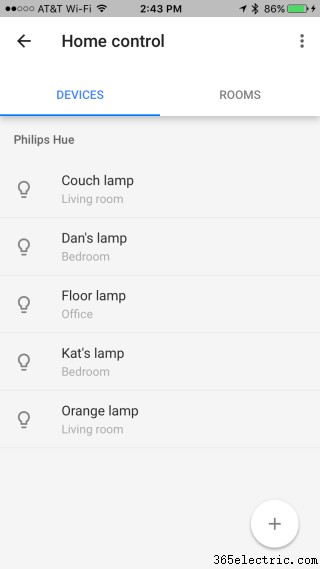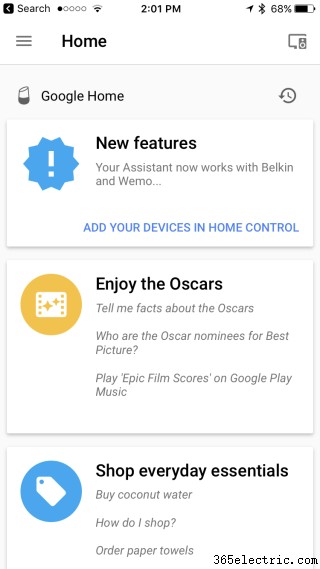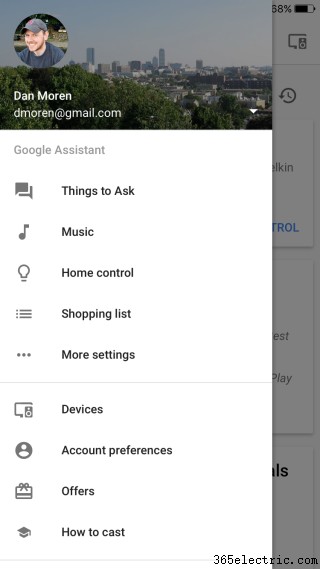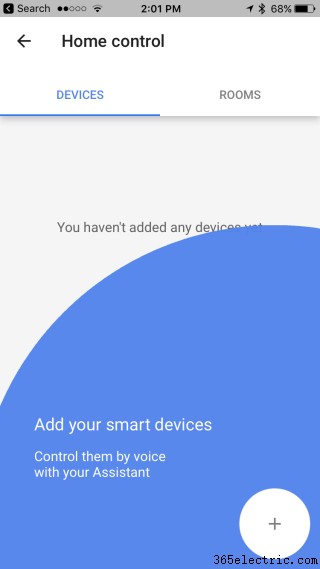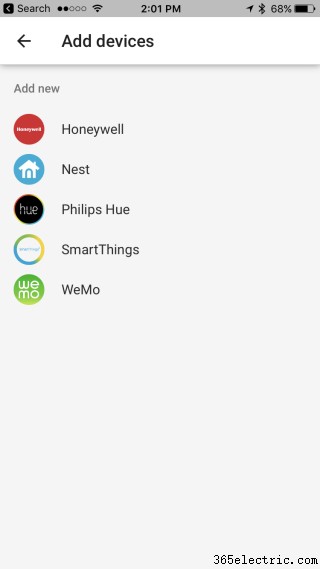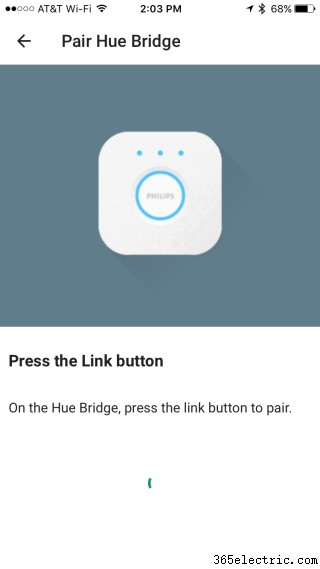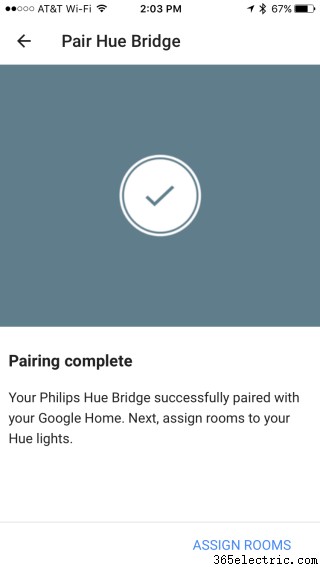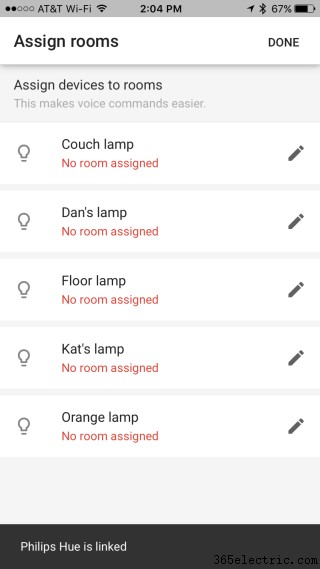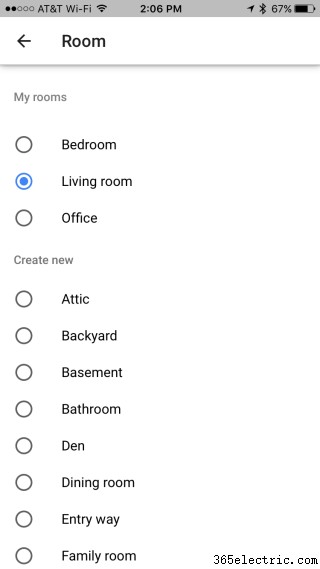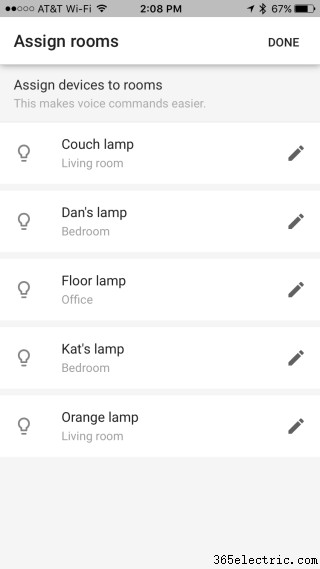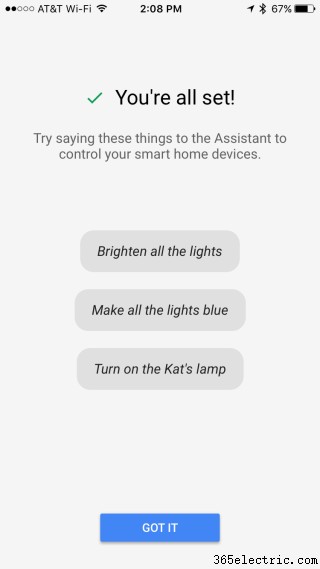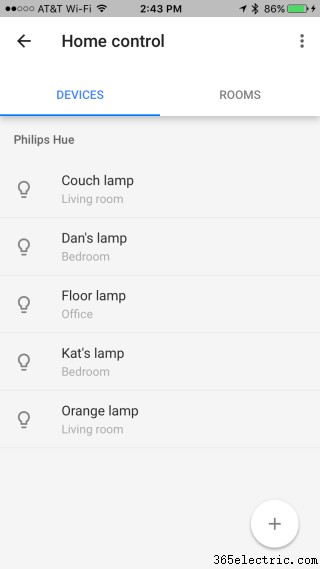Cómo conectar Philips Hue a Google Home
Si tiene una configuración de iluminación inteligente en casa, sabe muy bien que controlarla desde su teléfono puede ser una molestia. Ahí es donde los asistentes basados en voz como Google Home son útiles:en lugar de buscar tu teléfono inteligente, puedes decir "OK, Google, enciende la luz de la sala de estar" o "Hola, Google, apaga todas las luces". ." Si tienes bombillas de colores, incluso puedes decir:"OK, Google, pon la luz de mi oficina en verde".

Google Home es compatible de forma nativa con las bombillas Philips Hue, aunque también puedes controlarlas a través de IFTTT si lo deseas, y es muy fácil configurarlas y comenzar a controlar tus bombillas inteligentes por voz.
1. En la aplicación Casa en su teléfono inteligente, toque el botón de menú en la esquina superior izquierda.
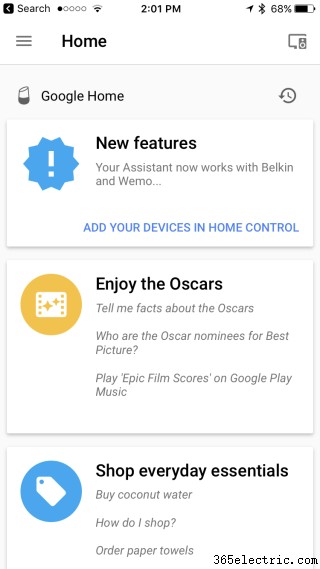
2. Toca Control del hogar.
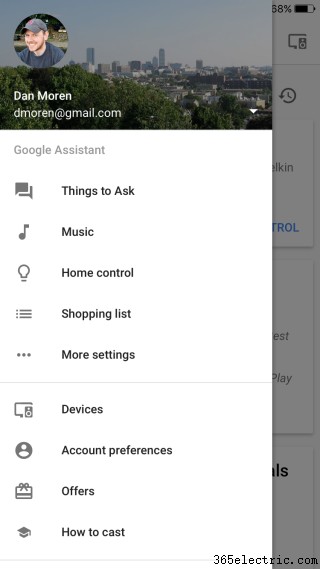
3. Toque el botón Más (+) en la parte inferior derecha para agregar nuevos dispositivos.
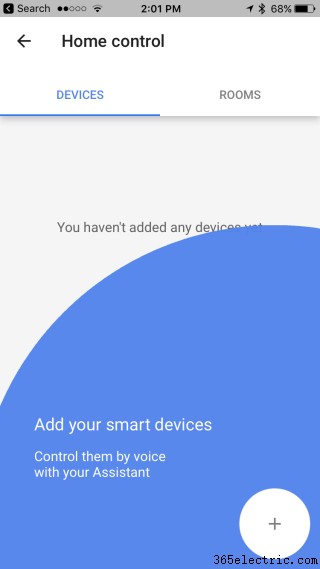
4. Seleccione el tipo de dispositivo —en este caso, Philips Hue.
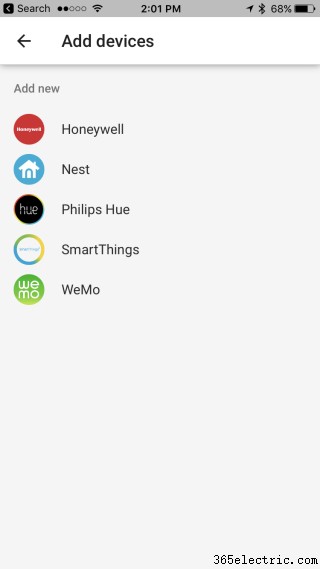
5. Siga las instrucciones en pantalla para tocar el botón Emparejar y luego presione el botón de enlace en la parte superior de Philips Hue Bridge.
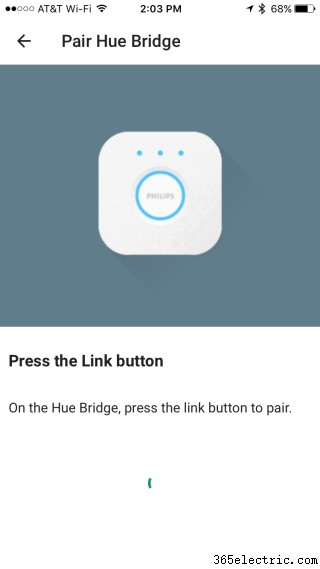
6. Deberías recibir una notificación cuando se complete el emparejamiento . Ahora puede tocar Asignar habitaciones para configurar sus dispositivos.
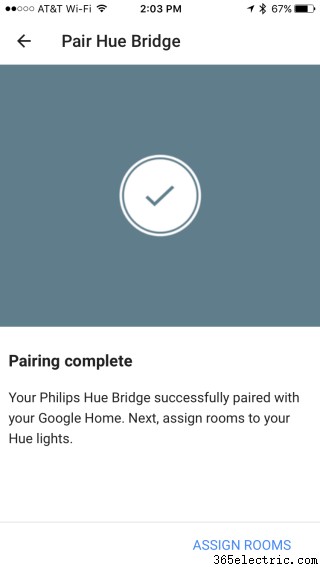
7. Si bien puedes controlar tus dispositivos individualmente , es más fácil agruparlos en habitaciones. Para hacerlo, toque el botón Editar junto a cada elemento.
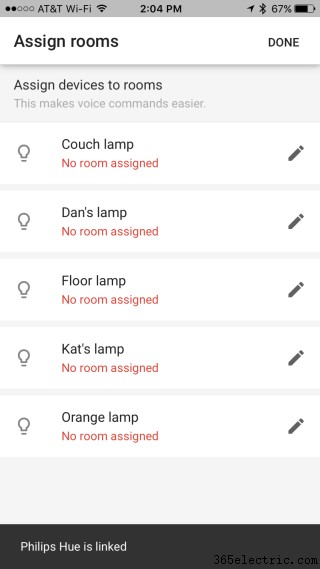
8. Si ya ha creado una sala , debería aparecer en la parte superior de la lista. De lo contrario, puede desplazarse por la lista de opciones para crear una nueva sala. (Si no ve la habitación que desea, desplácese hasta el final y toque Habitación personalizada para agregar una nueva habitación con el nombre que desee). Toque la flecha Atrás en la esquina superior derecha después de haber asignado una habitación.
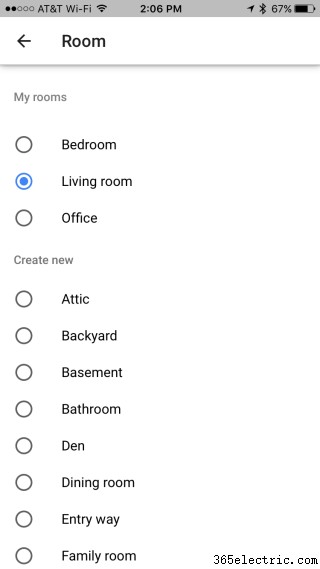
9. Cuando haya asignado todos los dispositivos a las habitaciones, toca el botón Listo en la esquina superior derecha.
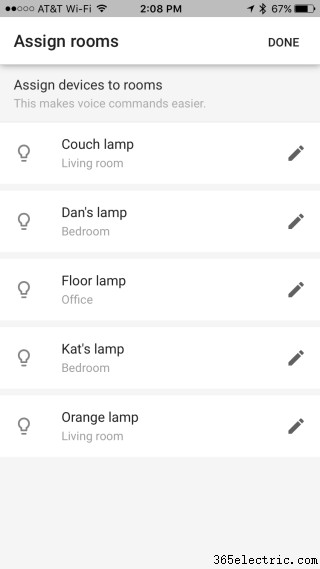
10. Google Home sugerirá algunos comandos para probar. Toca Entendido para terminar.
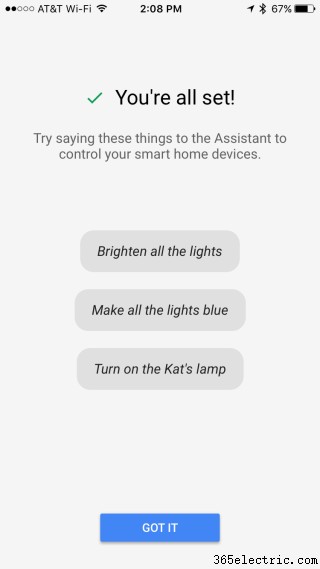
11. En la pantalla de control de la casa , ahora verá una lista de todos los dispositivos que ha creado, así como la sala de la que forman parte. Toca cualquier dispositivo para editar su apodo o en qué habitación se encuentra, o toca la pestaña Habitaciones para ver las configuraciones de tu habitación.